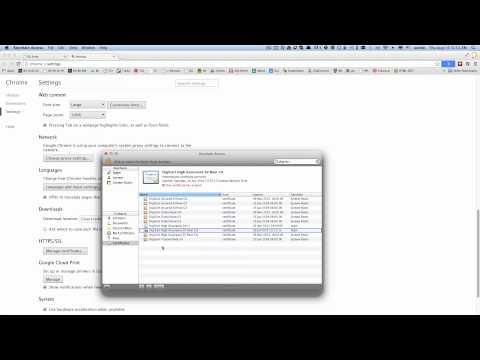คุณมีปัญหาในการเชื่อมต่อเราเตอร์ Linksys WRT160N กับอินเทอร์เน็ตหรือไม่? นี่คือขั้นตอนบางส่วนที่จะช่วยคุณกำหนดค่า
ขั้นตอน

ขั้นตอนที่ 1. เชื่อมต่อกับเราเตอร์
ใช้สายอีเทอร์เน็ต และเสียบคอมพิวเตอร์ของคุณเข้ากับเราเตอร์ จากนั้นเปิดเราเตอร์และเชื่อมต่อโดยใช้เว็บเบราว์เซอร์ เช่น Internet Explorer หรือ Firefox ทำได้โดยพิมพ์ที่อยู่ IP ของเราเตอร์ Linksys ตั้งค่าเริ่มต้นเป็น

ขั้นตอนที่ 2. ป้อนข้อมูลของคุณ
หากนี่เป็นครั้งแรกที่คุณตั้งค่า คุณจะถูกถามถึงข้อมูลประจำตัวของคุณ ปล่อยชื่อผู้ใช้ว่างไว้และป้อน "admin" สำหรับรหัสผ่าน

ขั้นตอนที่ 3 การตั้งค่าพื้นฐาน
ตอนนี้คุณจะอยู่ในส่วน "การตั้งค่าพื้นฐาน" ของเราเตอร์ คุณอาจตัดสินใจว่าเราเตอร์ IP จะเป็นอย่างไรต่อไป หากคุณไม่แน่ใจ ให้ปล่อยไว้เป็นค่าเริ่มต้น 192.168.1.1 คุณยังสามารถตั้งค่าเขตเวลาสำหรับพื้นที่ของคุณ
คุณอาจต้องโคลนที่อยู่ Mac หากคุณใช้เคเบิลบรอดแบนด์ (บรอดแบนด์จากสายเคเบิลทีวีแบบชำระเงิน) ในการดำเนินการนี้ ให้ไปที่ "โคลนที่อยู่ Mac" จากนั้น "เปิดใช้งาน" จากนั้น "โคลนคอมพิวเตอร์ Mac ของฉัน"

ขั้นตอนที่ 4 ไปที่แท็บไร้สาย
โปรดสังเกตว่าการกำหนดค่ามีสองตัวเลือก: ตั้งค่าด้วยตนเองหรือ Wi-Fi Protected Setup เลือกปุ่มตัวเลือกแบบแมนนวล ที่นี่ คุณจะตั้งชื่อเครือข่ายของคุณหรือ SSID (Service Set Identifier) นี่คือชื่อที่ผู้คนจะเห็นเมื่อพยายามเชื่อมต่อกับเราเตอร์ของคุณ อย่าลืมใช้ชื่อที่ไม่ระบุถึงตัวคุณหรือครอบครัวของคุณ
ตั้งค่าความกว้างของช่องเป็น 20 MHz เท่านั้น และปิดใช้งานการออกอากาศ SSID (เครือข่ายไร้สาย) ของคุณ เว้นแต่คุณจะต้องโฆษณาเครือข่ายไร้สายของคุณ คลิก "บันทึกการตั้งค่า"

ขั้นตอนที่ 5. คลิกลิงค์ Wireless Security
ที่นี่คุณสามารถตั้งค่าความปลอดภัยสำหรับส่วนไร้สายของเครือข่ายของคุณได้ ขอแนะนำให้คุณเลือกวิธีการเข้ารหัสที่รัดกุมที่สุดที่อุปกรณ์ของคุณสามารถใช้ได้ WPA2 Personal ดีที่สุด ด้วยการเข้ารหัสนี้ คุณจะเลือกวลีรหัสผ่านที่จะใช้โดยอุปกรณ์ไร้สายทั้งหมดที่คุณอนุญาตให้เข้าถึงเครือข่ายไร้สายของคุณ นี่ไม่ใช่ข้อมูลที่คุณควรจะแบ่งปัน ขอแนะนำให้ใช้วลีรหัสผ่าน 22 อักขระ (รวมการเว้นวรรค)
ลิงก์ความปลอดภัยขั้นสูงสามารถละเว้นได้ เว้นแต่คุณจะมีปัญหาเรื่องระยะ สัญญาณ หรือการส่งสัญญาณ ในหน้านี้ มีคุณลักษณะ "ความช่วยเหลือ" ในเราเตอร์ ขอแนะนำอย่างยิ่งให้คุณอ่านและทำความเข้าใจข้อมูลทั้งหมดก่อนทำการเปลี่ยนแปลงใดๆ กับค่าเริ่มต้นที่ระบุไว้

ขั้นตอนที่ 6 เลือก "ข้อ จำกัด การเข้าถึง
"สิ่งนี้จะเสร็จสิ้นหากคุณต้องการเพิ่มความปลอดภัยเพิ่มเติมสำหรับเด็กหรือผู้ใช้รายอื่นในเครือข่ายของคุณ ในหน้านี้ คุณจะพบตัวเลือกมากมายที่อนุญาตให้คุณจำกัดการเข้าถึงตามวัน ชั่วโมง และคอมพิวเตอร์ส่วนบุคคล คุณต้องเพิ่มคอมพิวเตอร์ ที่จะถูกจำกัดโดยการคลิกที่ "Edit List" และเพิ่มคอมพิวเตอร์ตามที่อยู่ IP จากนั้นเลือกวันและชั่วโมงโดยคลิกที่ช่องทำเครื่องหมาย สำหรับผู้ใช้ขั้นสูง คุณอาจบล็อกแอปพลิเคชันเฉพาะ เช่น Telnet และ POP3 (อีเมล).

ขั้นตอนที่ 7 ใช้แท็บแอปพลิเคชันและเกม
ควรดำเนินการนี้หากคุณจะใช้อินเทอร์เน็ตสำหรับแอปพลิเคชันที่ต้องการการส่งต่อพอร์ต เช่น วิดีโอเกมหรือซอฟต์แวร์ดาวน์โหลดทอร์เรนต์ ในการส่งต่อพอร์ตเฉพาะ คุณต้องป้อนพอร์ตดังกล่าวในพอร์ตภายนอกและพอร์ตภายใน จากนั้นใส่ที่อยู่ IP ของคอมพิวเตอร์เฉพาะที่ต้องการพอร์ตในช่องที่ระบุ คุณยังสามารถส่งต่อช่วงของพอร์ตได้โดยใช้แท็บย่อยการส่งต่อช่วงพอร์ต อย่าลืมบันทึกหลังจากการเปลี่ยนแปลงทุกครั้ง

ขั้นตอนที่ 8 ตั้งรหัสผ่านเราเตอร์บนแท็บการดูแลระบบ
รหัสผ่านนี้จะถูกป้อนเพื่อทำการเปลี่ยนแปลงการกำหนดค่าในอนาคต ป้อนรหัสผ่านที่ต้องการลงในช่องรหัสผ่านเราเตอร์ทั้งสองช่อง อย่าลืมปิดการใช้งาน Web Utility Access ผ่านปุ่ม "คุณสมบัติไร้สาย" คุณไม่ต้องการกำหนดค่าเราเตอร์แบบไร้สาย
เลือก "ปิดใช้งาน" สำหรับการจัดการระยะไกล เนื่องจากคุณไม่ต้องการกำหนดค่าเราเตอร์จากอินเทอร์เน็ตสาธารณะ ปิดใช้งาน UPnP เนื่องจากมีช่องโหว่ในคุณลักษณะนี้ คลิก "บันทึกการตั้งค่า"

ขั้นตอนที่ 9 คลิกแท็บสถานะเพื่อตรวจสอบสถานะการเชื่อมต่อและเราเตอร์
หน้านี้ประกอบด้วยข้อมูลที่ ISP (ผู้ให้บริการอินเทอร์เน็ต) มอบให้ เช่น ที่อยู่ DNS และชื่อโดเมน คุณยังสามารถคลิกที่แท็บ Local Network เพื่อตรวจสอบ DHCP Client Table ซึ่งมีผู้ใช้ทั้งหมดที่เชื่อมต่อด้วยสายเคเบิลหรือไร้สายกับเราเตอร์ของคุณ สามารถใช้เพื่อตรวจสอบว่ามีคนเชื่อมต่อกับเราเตอร์ของคุณที่ไม่ควรเชื่อมต่อหรือไม่
เคล็ดลับ
- คุณอาจต้องรีเซ็ตเราเตอร์เป็นการตั้งค่าจากโรงงานโดยกดหมุดที่รูเล็กๆ ที่ด้านหลังของเราเตอร์ (ในขณะที่เปิดเครื่องอยู่)
- อย่าลืมบันทึกหลังจากการเปลี่ยนแปลงทุกครั้ง
- เมื่อตั้งค่าเราเตอร์เป็นครั้งแรก ให้อ้างอิงกับคู่มือและใช้แผ่นซีดีการติดตั้งที่มาพร้อมกับมัน